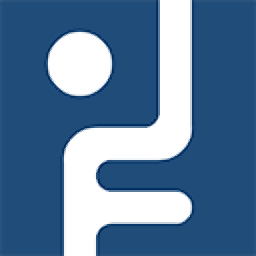
PassFab ToolKit(密码恢复软件)
v1.0.0.1 官方版大小:1.75 MB 更新:2024/12/10
类别:安全软件系统:WinAll
分类分类
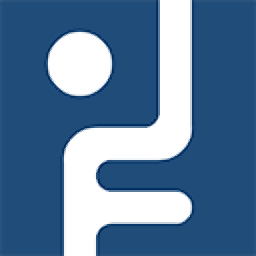
大小:1.75 MB 更新:2024/12/10
类别:安全软件系统:WinAll
PassFab ToolKit是一款强大的密码恢复工具套装,该工具拥有三种类型的密码恢复功能,用户可以在不需要重装计算机系统的情况下重置计算机的系统密码,通过该软件用户可以轻松恢复Word、PPT、Excel等文档的密码,还可以使用它找回office相关产品的密钥;PassFab ToolKit的使用方式简单,除了重置系统密码比较麻烦之外,通过该软件来恢复文档的密码还是很简单的;软件的兼容性比较好,可以兼容office各版本的软件以及兼容Windows系列各版本的系统;一个多功能的密码恢复软件,需要的朋友欢迎下载。
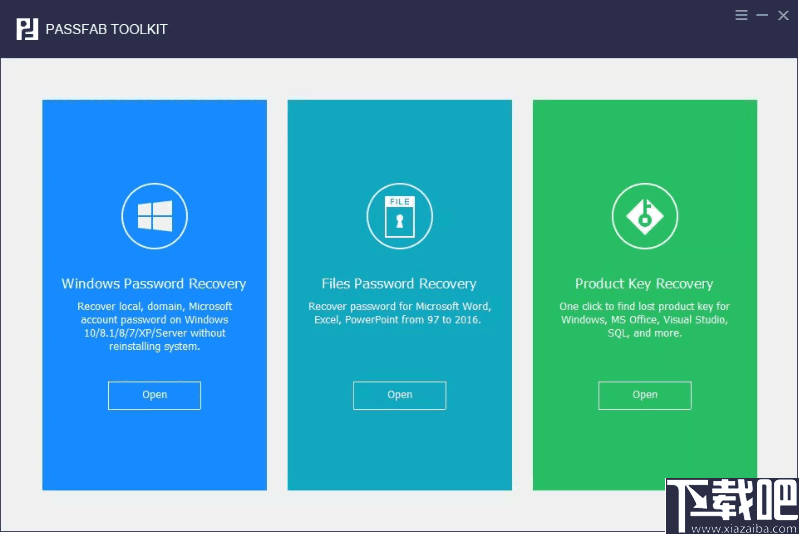
1、支持重置电脑管理员/ Microsoft的密码。
2、可以使用CD/DVD/USB来创建密码重置启动盘。
3、支持恢复Word,Excel,PowerPoint2019和更早版本的数据。
4、拥有3种攻击模式:字典攻击,带面具的蛮力攻击,蛮力攻击。
5、恢复无限的MS Office文档密码。
6、在几分钟之内查找计算机上部分程序的密钥。
1、恢复能力强,可以恢复各种密码数据。
2、多种恢复方式,高效辅助用户恢复密码。
3、轻松就可以重置计算机的用户密码。
4、恢复文档密码时,软件不会损坏文档。
5、重置计算机密码之后,用户不必重装系统就可以直接使用。
6、通过该工具重置密码可以有效保护计算机中的数据不被删除。
第1部分:如何创建Windows密码重置CD / DVD / USB
步骤1:在主界面上选择Windows密码恢复,然后选择要刻录的启动媒体(CD / DVD或USB闪存驱动器)。
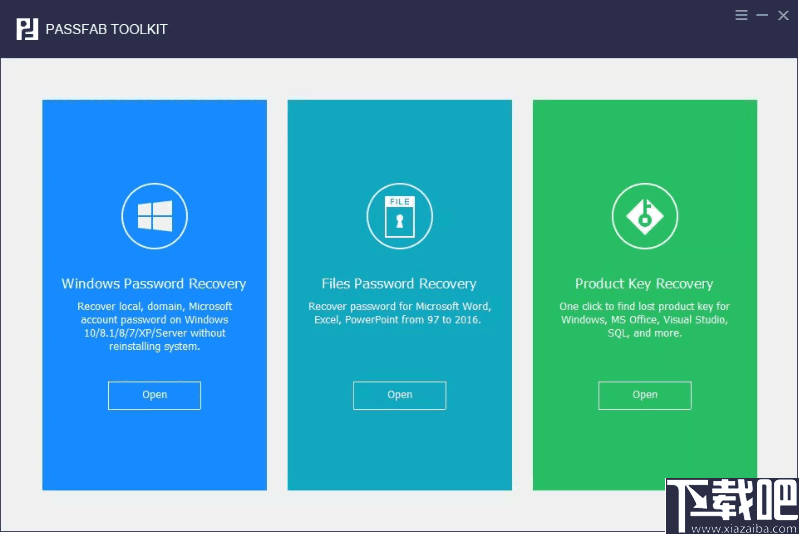
步骤2:单击“刻录”开始刻录启动盘。
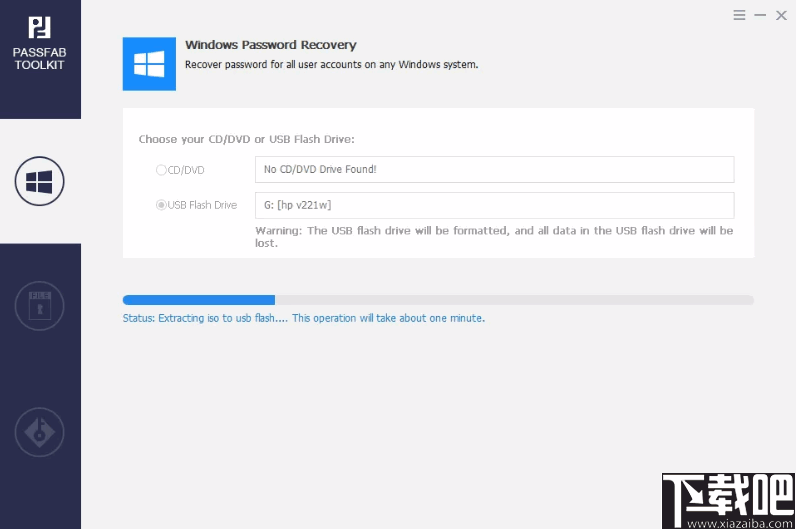
这就对了。成功创建可引导的USB或CD / DVD后,继续并使用引导盘恢复锁定的Windows密码。
第2部分:如何恢复Windows管理员和用户密码
2.1将锁定的Windows PC设置为从CD / DVD / USB引导
步骤1:将可启动的USB或CD / DVD插入密码锁定的Windows PC /笔记本电脑。
步骤2:重新启动计算机,然后按键盘上的“ F12”或“ ESC”进入“引导菜单”界面。
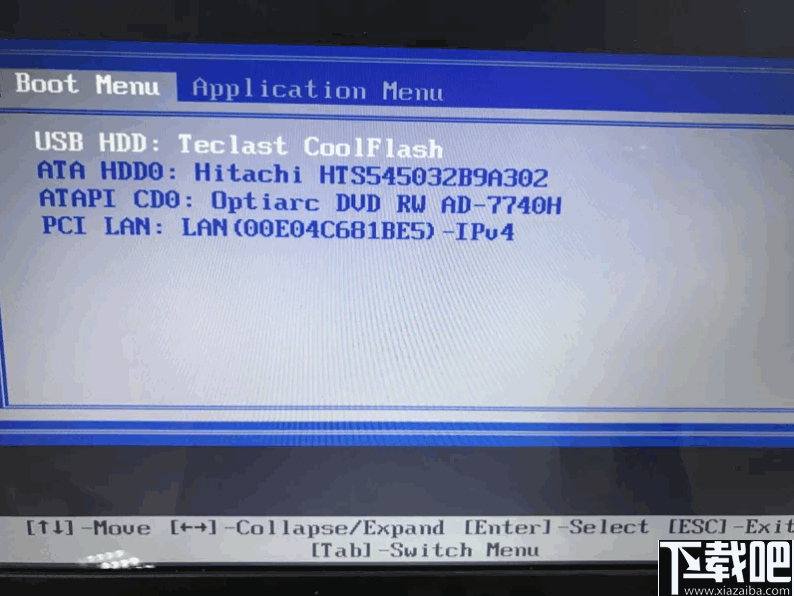
注:在不同的主板上,进入“引导菜单”的键可能有所不同。在这里,我收集了常用键,以在流行的主板上进入启动菜单。对于其他制造商,进入启动菜单的常用键是F12或ESC。
笔记本电脑:
F12:联想,宏cer,ThinkPad,戴尔,Hasee,东芝,三星,IBM,富士通,海尔,技嘉,Gateway,Emachines
ESC:华硕,索尼
F9: HP
台式机:
F12:联想,宏,、惠普,海视,海尔
ESC:戴尔F8:华硕
步骤3:成功进入“引导菜单”后,您会发现有一个引导选项列表,包括已插入的USB或CD / DVD驱动器。您可以从USB / DVD / CD名称中识别并找到插入的磁盘。使用箭头键突出显示它,然后按Enter选择引导设备。
注意:对于UEFI BIOS,请选择“ UEFI:[USB / CD / DVD名称]”作为启动选项。
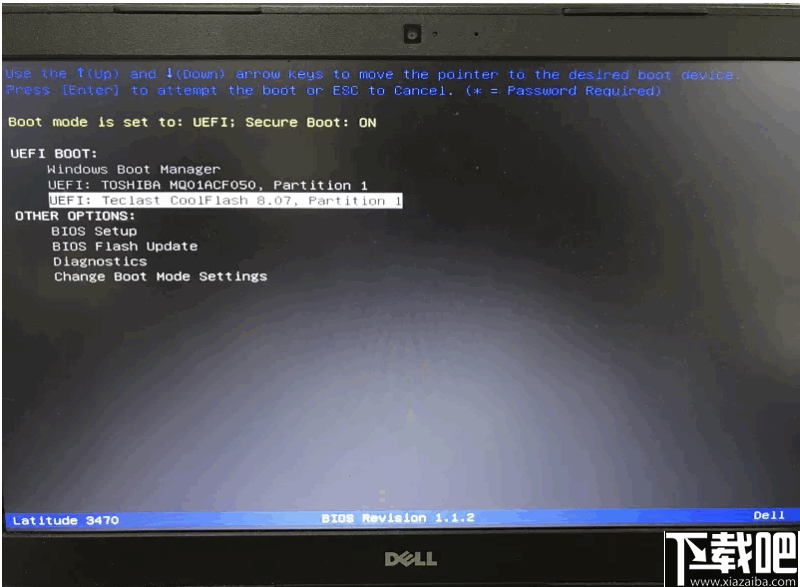
步骤4:成功从启动盘输入锁定的Windows。继续重置或删除Windows密码。
2.2恢复/重置/删除Windows登录密码
2.2.1。删除Windows本地或域密码
步骤1:选择“重置密码”,然后单击“下一步”。
步骤2:显示所选Windows操作系统下的所有帐户。请选择您要从中删除密码的帐户,然后勾选“删除密码”。单击下一步按钮继续。
注意:您无法删除Microsoft帐户的密码。
步骤3:成功删除密码后,应单击Reboot(重新启动)以重新启动计算机。现在,它不再要求您键入登录密码才能进入Windows。
注意:单击重新启动后,应从计算机中删除启动盘。
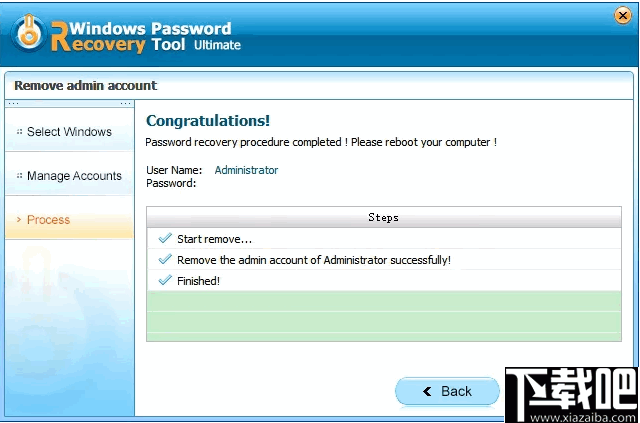
2.2.2。重置本地帐户和Microsoft帐户的Windows密码
第1步:选择Windows操作系统,然后选择“重置密码”选项。
步骤2:从列表中选择一个用户帐户(管理员,Microsoft帐户,来宾等),您会发现该帐户名显示在“用户名”框中。还显示一个新的默认密码。您可以使用默认密码,也可以在“新密码”框中输入新密码。
步骤3:点击Next(下一步),新密码成功重置。单击重新启动以重新启动计算机。您可以使用新密码登录Windows系统。
注意:单击重新启动后,应从计算机中删除启动盘。
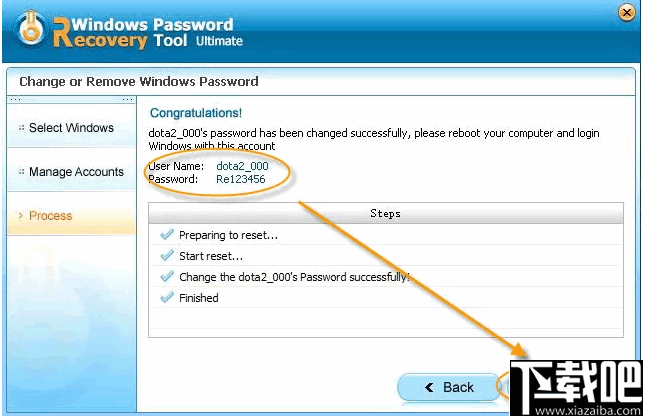
2.2.3。删除管理员帐户
步骤1:选择Windows操作系统,然后单击“删除管理员帐户”。单击下一步按钮继续。
步骤2:选择要删除的用户帐户,然后单击Next(下一步)。
步骤3:所选Windows帐户已成功删除。单击重新启动以重新启动PC并使用其他帐户登录Windows。
注意:单击重新启动后,应从计算机中删除启动盘。
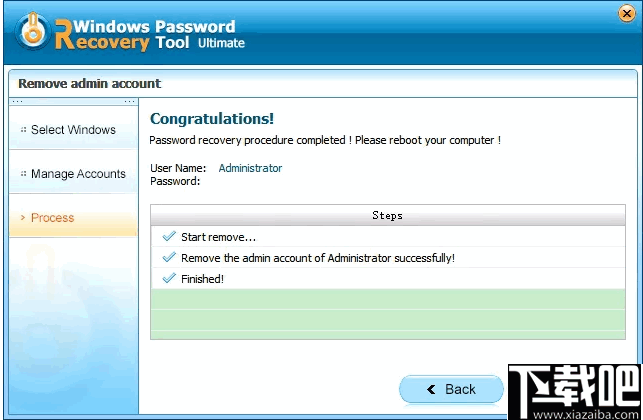
2.2.4。创建一个新的Windows管理员和本地帐户
步骤1:选择Windows操作系统,然后选择“创建新帐户”。单击下一步继续。
步骤2:为新帐户提供用户名和密码,然后单击“下一步”进行部署。
步骤3:您已经成功创建了一个新的Windows帐户。单击重新启动以重新启动计算机,并使用新的用户名和密码登录Windows系统。
注意:单击重新启动后,应从计算机中删除启动盘。
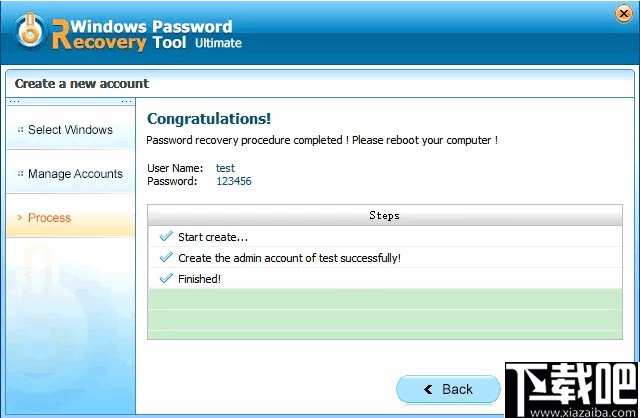
第3部分:如何为Word,Excel和PPT恢复密码
步骤1:打开PassFab Toolkit,然后选择File Password Recovery功能。在文件密码恢复的主界面中,请单击添加选项以导入受密码保护的文档。
第2步:添加锁定文件后,您会看到该文件的常规信息:大小,上次修改日期和密码。下一步是选择密码和谐类型。
步骤3:确认攻击类型后,单击“开始”以和谐密码。具体时间取决于您的密码长度,复杂性和计算机配置。如果您的计算机支持GPU,请在单击“开始”之前选择GPU加速选项。
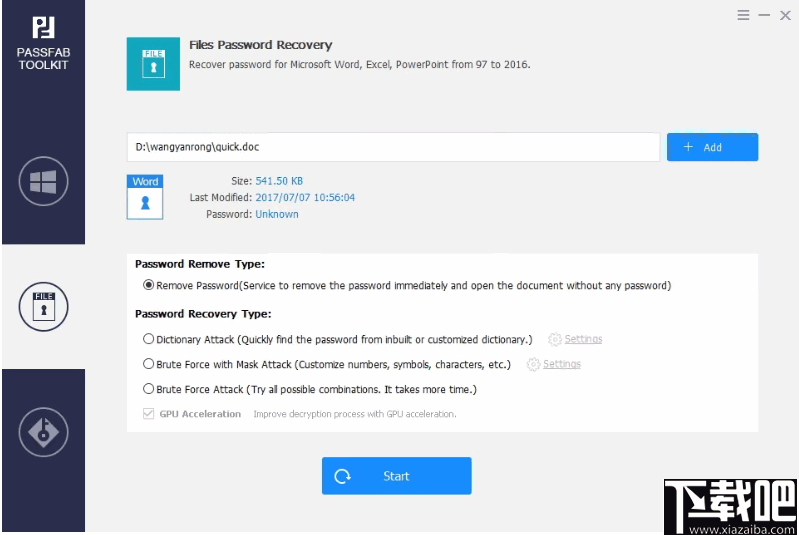
步骤4:找到密码后,将出现一个对话框,显示您的密码。因此,您可以使用密码来解锁文件。
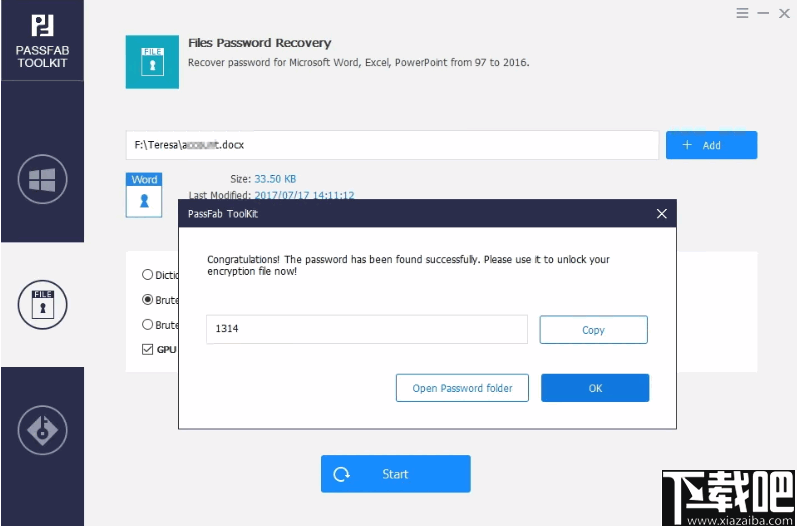
第4部分:如何恢复丢失的产品密钥
步骤1:在PassFab ToolKit中选择产品密钥恢复。
步骤2:单击“获取密钥”,程序将开始搜索,然后显示Windows,Office,SQL,IE等的产品密钥或序列号。您可以单击“保存”以将其备份到计算机,也可以单击“生成”。文字”为他们生成文字。
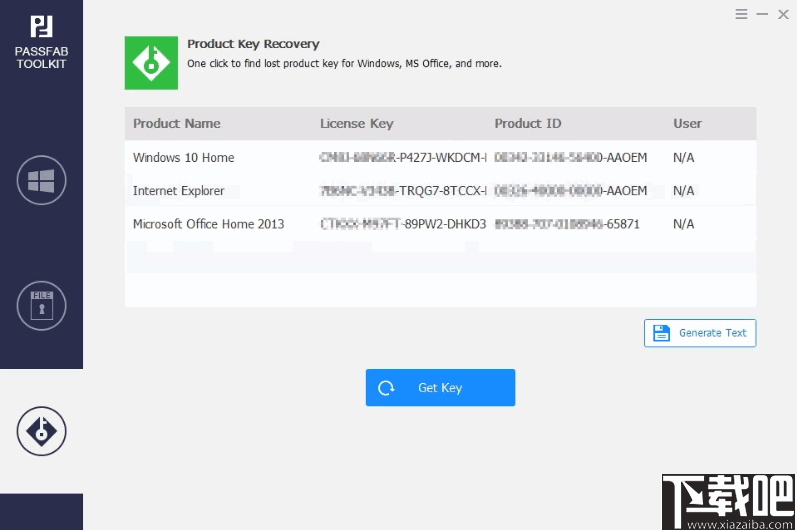
文件密码箱 安全软件2.19 MB2016A 免费版
详情SterJo Key Finder 安全软件27 KB1.7 绿色版
详情金山密码专家 安全软件704 KB3.0 绿色版
详情Office Password Unlocker 安全软件12.8 MB5.0.0.0 官方版
详情RAR Password Unlocker 安全软件12.6 MB5.0.0.0 官方版
详情haitao系列密码生成器 安全软件289 KB1.0.0.0 免费版
详情Password Corral 安全软件764 KB4.0.6.158 绿色版
详情Password Safe 安全软件11.4 MB3.36 免费版
详情OutlookPasswordDecryptor 安全软件318 KB5.0 官方版
详情随机密码生成器 安全软件658 KB1.3 绿色版
详情Free Password Manager 安全软件1013 KB1.1.16 免费版
详情金山密保 安全软件3.89 MB4.0 Beta 官方版
详情ChromePasswordDecryptor 安全软件290 KB6.5 官方版
详情Password Inventor 安全软件662 KB1.0.5.0 绿色版
详情Personal Passworder 安全软件1.41 MB3.9.8 官方版
详情ZIP Password Unlocker 安全软件10.3 MB4.0 官方版
详情希希密码 安全软件69 KB6.6 极速版
详情支付宝安全控件 安全软件6.97 MB5.1.0.3754 官方版
详情IE PassView 安全软件64 KB1.32 绿色版
详情Advanced Archive Password Recovery 安全软件3.49 MB4.54.55 中文版
详情点击查看更多
Advanced Archive Password Recovery 安全软件3.49 MB4.54.55 中文版
详情RAR Password Unlocker 安全软件12.6 MB5.0.0.0 官方版
详情Password Box(雪狐密码箱) 安全软件1.96 MB1.0.0 官方版
详情Backup Key 安全软件496 KB9.1 Build 3229 官方版
详情Windows Password Kracker 安全软件1.8 MB2.0.0.0 官方版
详情Advanced ZIP Password Recovery 安全软件1.59 MB1.0.0 官方版
详情MYOB Key 安全软件549 KB9.1 Build 3229 官方版
详情PWGen 安全软件1.05 MB2.2.0 官方版
详情adsl密码查看器 安全软件770 KB6.5 官方版
详情WiFi Password Decryptor 安全软件1.64 MB3.7.0.0 官方版
详情密码卫士非IE版 安全软件1.99 MB1.0.0.1 官方版
详情KeePass Classic Edition 安全软件1.77 MB1.30.0.0 官方版
详情cmos密码清除器 安全软件168 KB0.1 官方版
详情Ace Password Sniffer 安全软件944 KB1.0.0 官方版
详情文件信息加密管理 安全软件685 KB1.0.0 官方版
详情iTunesPasswordDecryptor 安全软件1.55 MB2.0 免费版
详情hide 安全软件657 KB1.0.0 官方版
详情Visual Zip Password Recovery Processor 安全软件1.22 MB1.0.0 官方版
详情Big Crocodile 安全软件553 KB3.12.6.0 官方版
详情搜易口令钥匙 安全软件311 KB3.0 官方版
详情点击查看更多
牛牛游戏正版2025 休闲益智61.5MBv7.2.0
详情时光娱乐6.1.2版2025 休闲益智61.5MBv7.2.0
详情欢乐拼三张好友房2025 休闲益智61.5MBv7.2.0
详情欢乐拼三张手机版2025 休闲益智61.5MBv7.2.0
详情网络牛牛游戏2025 休闲益智61.5MBv7.2.0
详情有牛牛的棋牌游戏2025 休闲益智61.5MBv7.2.0
详情jj游戏平台2025 休闲益智61.5MBv7.2.0
详情牛牛游戏赚钱软件2025 休闲益智61.5MBv7.2.0
详情欢乐拼三张手游2025 休闲益智61.5MBv7.2.0
详情欢乐拼三张所有版本2025 休闲益智61.5MBv7.2.0
详情欢乐拼三张赢金币2025 休闲益智61.5MBv7.2.0
详情时光娱乐6.1.0版2025 休闲益智61.5MBv7.2.0
详情牛牛游戏中心联机2025 休闲益智61.5MBv7.2.0
详情宁波游戏大厅奉化双扣2025 休闲益智61.5MBv7.2.0
详情牛牛最新版2025 休闲益智61.5MBv7.2.0
详情欢乐拼三张手游专区2025 休闲益智61.5MBv7.2.0
详情欢乐拼三张免费的那种2025 休闲益智61.5MBv7.2.0
详情牛牛游戏正版手机版2025 休闲益智61.5MBv7.2.0
详情欢乐拼三张红包版2025 休闲益智61.5MBv7.2.0
详情欢乐拼三张无限金币无限钻石2025 休闲益智61.5MBv7.2.0
详情点击查看更多





































